在 iPhone 和 iPad 的Safari浏览器中,您打开的每个新窗口或标签都会自动显示开始页面,使您可以轻松地一键式访问自己喜欢的网站和其他经常访问的网站,不过有时候也会不喜欢自己的记录被留下来,那么就会想要删除Safari里的经常访问记录,那么下面就来给大家介绍一下怎么操作吧。
如何关闭Safari经常访问页面
顾名思义,Safari 起始页中新的“经常访问”部分列出了您经常访问的网站。如果您已经在收藏夹部分中拥有这些网站,则此新功能是多余的。出于隐私原因,您也可能不希望 Safari 显示这些网站。
您可以从此部分隐藏网站,也可以完全禁用整个“经常访问”部分。
在 iPhone 和 iPad 上禁用经常访问的部分
在 iPhone 或 iPad 上,打开 Safari 应用程序并转到开始页面。找到“经常访问”部分,然后按住网站图标。
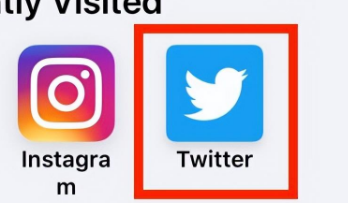
在弹出窗口中,点击“删除”。
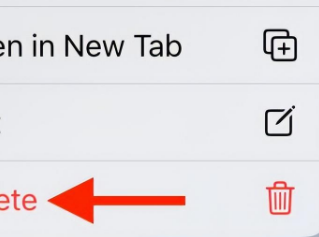
要禁用整个“经常访问”部分,我们需要转到“设置”应用。
打开设置应用程序并转到“Safari”部分。
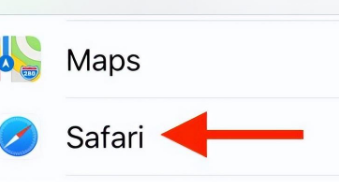
要禁用整个“经常访问”部分,我们需要转到“设置”应用。
打开设置应用程序并转到“Safari”部分。
经常访问的部分将立即从 Safari 开始页面中消失。
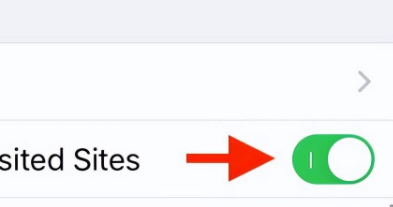
在 Mac 上禁用经常访问的部分
如果您使用的是 Mac,则可以直接从 Safari 的起始页自定义“经常访问”部分。
要从“经常访问”部分删除特定网站,请右键单击该网站图标,然后单击“删除”
如果要删除整个“经常访问”部分,请右键单击开始页面的空白区域并取消选中“显示经常访问”选项。
好了,以上就是关于怎么把Safari经常访问的记录关闭了,大家啊要是不知道要怎么操作的话,都是可以按照以上小编介绍的方法进行操作,是不是很简单呢,可以试试哦。



